No se puede abrir el Portapapeles en Excel [Fijar]
![No se puede abrir el Portapapeles en Excel [Fijar]](https://cdn.thewindowsclub.blog/wp-content/uploads/2023/08/cannot-open-clipboard-excel-1-640x333.webp)
Algunos usuarios de Excel se han quejado de recibir el error No se puede abrir el Portapapeles en sus libros de trabajo. Cada vez que intentan resaltar algo o copiar y pegar celdas en Excel, aparece este molesto mensaje de error. Ahora, ¿por qué ocurre este error y cómo puede resolverlo en su PC? Veamos eso en esta publicación.
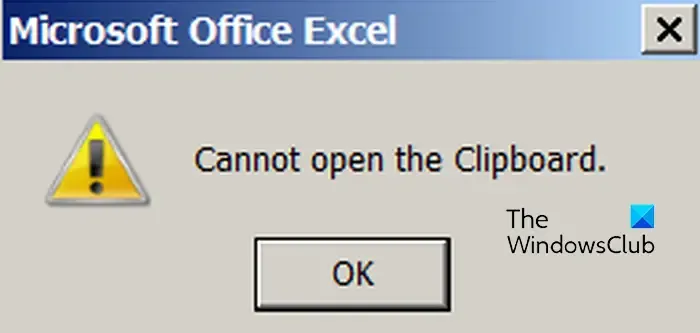
¿Por qué no puedo abrir el portapapeles en Excel?
Una de las razones comunes por las que recibe el error «No se puede abrir el portapapeles» en Excel es una extensión o complemento problemático instalado. Aparte de eso, puede haber alguna otra aplicación que esté accediendo o bloqueando continuamente su portapapeles y causando este error en Excel. Otra razón para lo mismo podría ser el hecho de que el libro de trabajo está dañado o la propia aplicación de Excel está dañada.
Arreglar No se puede abrir el Portapapeles en Excel
Si recibe el mensaje de error «No se puede abrir el portapapeles» en Microsoft Excel, estos son los métodos que puede usar para solucionarlo:
- Ejecute Excel en modo seguro y desactive los complementos.
- Borre los elementos del Portapapeles en Excel.
- Utilice un monitor portapapeles para determinar la causa.
- Reparación de Microsoft Excel.
- Pruebe una herramienta de terceros para reparar el archivo de Excel.
1] Ejecute Excel en modo seguro y desactive los complementos
Este problema resulta ser causado por un complemento problemático instalado en Excel. Algunos usuarios afectados informaron que pudieron solucionar el problema al deshabilitar los complementos. Ahora, para verificar si sus complementos son realmente los principales culpables, puede abrir la aplicación Excel en modo seguro. Así es como puedes hacer eso:
En primer lugar, invoque el cuadro de comando Ejecutar usando Win + R e ingrese el siguiente comando en el cuadro Abrir:
excel /safe
Excel ahora se iniciará en modo seguro sin complementos externos. Si el mensaje de error se soluciona en modo seguro, puede estar seguro de que algunas extensiones de Excel problemáticas están causando el problema. Por lo tanto, en ese caso, puede deshabilitar sus complementos para solucionar el problema:
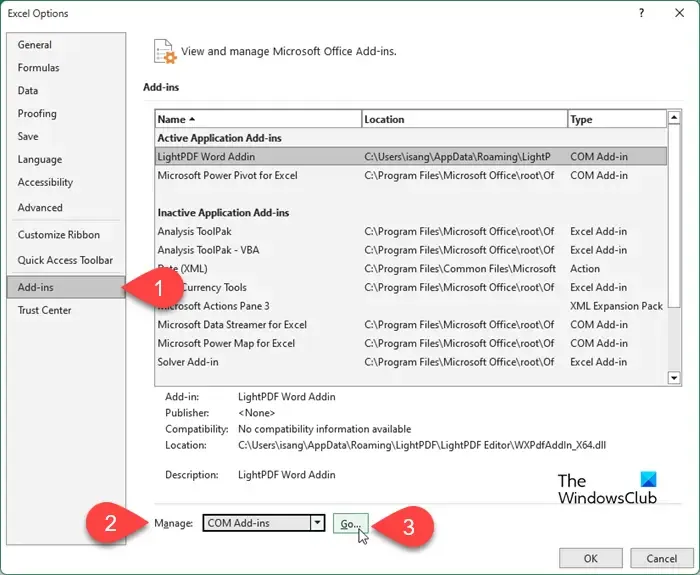
- Primero, ve al menú Archivo y haz clic en Opciones .
- Ahora, vaya a la pestaña Complementos .
- A continuación, seleccione la opción Complementos COM en las opciones desplegables presentes junto a Administrar y luego presione el botón Ir .
- En la ventana de diálogo abierta, anule la selección de todos los complementos que desea deshabilitar.
- Si desea eliminar permanentemente un complemento, seleccione el complemento y presione el botón Eliminar.
- Una vez hecho esto, presione el botón Aceptar y verifique si el error está resuelto.
2] Borrar los elementos del Portapapeles en Excel
Si hay demasiados elementos en el historial de su portapapeles en Excel, puede ocurrir este error. Por lo tanto, puede intentar borrar los elementos del portapapeles de Excel y comprobar si ha dejado de recibir el mensaje de error No se puede abrir el portapapeles. Así es como puedes hacer eso:
Primero, vaya a la pestaña Inicio desde su cinta y, en la sección Portapapeles , presione el botón de flecha pequeña como se resalta en la siguiente captura de pantalla.
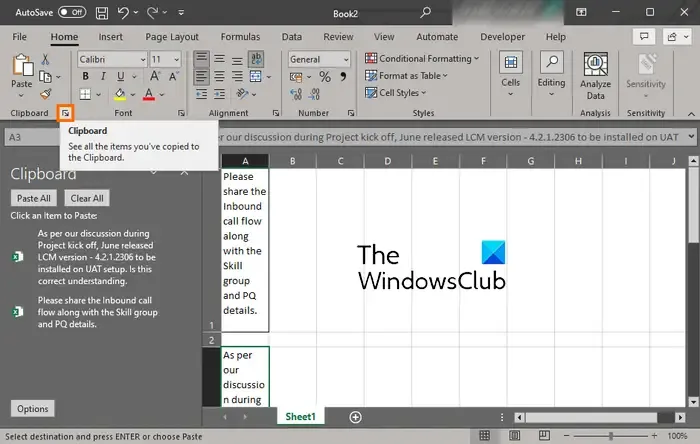
Ahora, haga clic en el botón Borrar todo para borrar todo el historial del portapapeles de Excel.
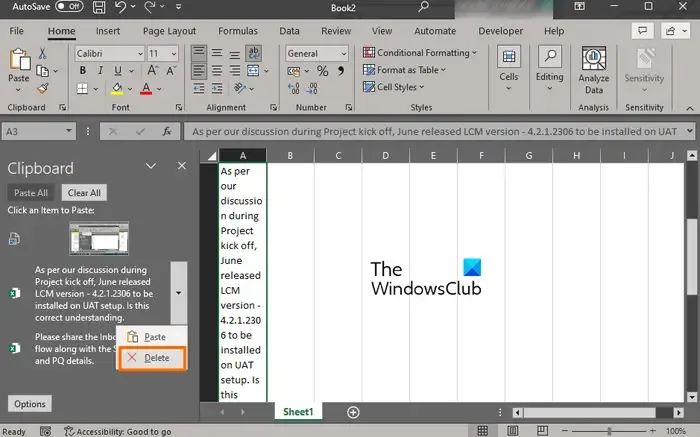
En caso de que no desee eliminar todos los elementos, seleccione un elemento que desee borrar, presione el botón de flecha desplegable que se encuentra junto a él y haga clic en la opción Eliminar .
Una vez hecho esto, verifique si el mensaje de error «No se puede abrir el portapapeles» se ha detenido.
3] Use un monitor de portapapeles para determinar la causa
Puede haber otro programa que esté bloqueando su portapapeles y causando el error «No se puede abrir el Portapapeles» en Excel. Para determinar qué programa lo está haciendo, puede usar un programa de monitor de portapapeles. Hay algunos gratuitos disponibles en Internet. Para nombrar uno bueno, puede usar esta aplicación gratuita llamada ClipboardOwnerDebug .
ClipboardOwnerDebug es una herramienta que lo ayuda a depurar problemas con el portapapeles de Windows. Puedes descargarlo desde aquí . Una vez descargado, extraiga el archivo zip descargado. Ahora, debe ejecutar la herramienta a través del símbolo del sistema. Así es cómo:
Primero, abra el símbolo del sistema con derechos de administrador .
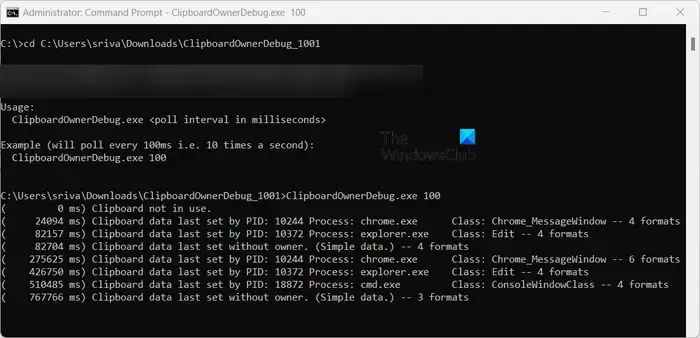
Ahora, ingrese el siguiente comando para navegar a la carpeta donde está presente el archivo ClipboardOwnerDebug.ese:
cd C:\Users\sriva\Downloads\ClipboardOwnerDebug_1001
En el comando anterior, puede reemplazar la ruta de la carpeta del software en consecuencia.
Luego, ingrese el común para monitorear su portapapeles en la siguiente sintaxis:
ClipboardOwnerDebug.exe <poll interval in milliseconds>
Por ejemplo:
ClipboardOwnerDebug.exe 100
Una vez que se ingresa el comando, comenzará a monitorear su portapapeles y le mostrará un informe. Desde el informe, puede verificar el programa con PID que usa o bloquea constantemente el portapapeles. Y, por lo tanto, Excel no puede acceder a su portapapeles y le muestra el mensaje de error «No se puede abrir el portapapeles».
Entonces, para corregir el error, puede cerrar el programa usando el Administrador de tareas y luego verificar si el error está solucionado.
4] Reparar Microsoft Excel
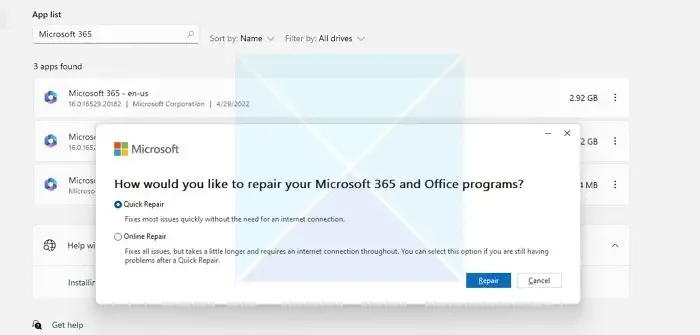
Si la solución anterior no funcionó, puede intentar reparar Microsoft Excel para corregir el error. Es posible que algunos datos de usuario corruptos o configuraciones en la aplicación causen el error. Por lo tanto, reparar la aplicación será útil.
Para reparar la aplicación de Excel, abra Configuración con Win+ y vaya a la sección Aplicaciones > Aplicaciones instaladas . Ahora, busque la aplicación de Microsoft Office y presione el botón de menú de tres puntos que se encuentra junto a ella. Después de eso, elija la opción Modificar y luego elija la opción Reparación rápida o Reparación en línea para reparar las aplicaciones de Office. Una vez hecho esto, vuelva a abrir Excel y compruebe si se ha resuelto el error.
5] Pruebe una herramienta de terceros para reparar el archivo de Excel
Puede darse el caso de que su libro de Excel contenga algunos datos dañados o se haya corrompido. Entonces, en ese caso, puede usar una herramienta de terceros para reparar su libro de Excel , por ejemplo, Recovery Toolbox. Con suerte, después de arreglar un libro dañado, el error se resolverá.
¡Espero que esto ayude!
¿Cómo habilito el portapapeles en Excel?
Para habilitar y acceder al portapapeles en Excel, vaya a la pestaña Inicio en su cinta y navegue a la sección Portapapeles. Aquí, verá un icono de expansión (flecha); simplemente haga clic en este icono y podrá ver todos los elementos del portapapeles. También puede usar la combinación de teclas CTRL + C dos veces (rápido) para abrir el portapapeles en Excel.



Deja una respuesta